Ja vēl neesat Excel tīmeklim, jūs ātri vien uzzināsit, ka tā ir kas vairāk par režģi, kura kolonnās vai rindās ievadīt skaitļus. Jā, varat izmantot Excel tīmeklim, lai iegūtu skaitļu kolonnas vai rindas kopsummu, taču varat arī aprēķināt hipotēkas samaksu, risināt matemātiskas un tehniskās problēmas vai atrast vislabāko scenāriju, pamatojoties uz ievadītiem mainīgiem skaitļiem.
Excel tīmeklim to dara, šūnās izmantojot formulas. Formula veic aprēķinus vai citas darbības ar darblapas datiem. Formula vienmēr tiek sākta ar vienādības zīmi (=), kam var sekot skaitļi, matemātiskie operatori (piemēram, plusa vai mīnusa zīme) un funkcijas, kas var patiešām paplašināt formulas iespējas.
Piemēram, šajā formulā 2 ir sareizināts ar 3 un pēc tam rezultātam pieskaitīts 5, parādot atbildi: 11.
=2*3+5
Šajā nākamajā formulā ir izmantota funkcija PMT, lai aprēķinātu hipotēkas maksājumu (1 073,64 $), kura pamatā ir 5 procentu likme (5% dalīts ar 12 ir mēneša procentu likme) 30 gadu periodā (360 mēneši) 200 000 $ lielam aizdevumam:
=PMT(0,05/12 360,200000)
Tālāk minēti citi formulu piemēri, ko var ievadīt darblapā.
-
=A1+A2+A3 Saskaita šūnu A1, A2 un A3 vērtības.
-
=SQRT(A1) Izmanto funkciju SQRT, lai atgrieztu kvadrātsakni no vērtības šūnā A1.
-
=TODAY() Atgriež pašreizējo datumu.
-
=UPPER("sveiki") Pārvērš tekstu "sveiki" par "SVEIKI", izmantojot darblapas funkciju UPPER.
-
=IF(A1>0) Pārbauda šūnu A1, lai noteiktu, vai tajā ir vērtība, kas ir lielāka par 0.
Formulas daļas
Formulai var būt vairākas vai visas tālāk minētās daļas: funkcijas, atsauces, operatori un konstantes.
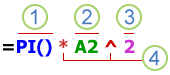
1. Funkcijas: funkcija PI() atgriež pi vērtību: 3,142...
2. Atsauces: A2 atgriež vērtību šūnā A2.
3. Konstantes: skaitļi vai teksta vērtības, kas tieši ievadītas formulā, piemēram, 2.
4. Operatori: operators ^ (jumtiņš) kāpina skaitli noteiktā pakāpē, bet operators * (zvaigznīte) — reizina skaitļus.
Konstanšu lietošana formulās
Konstante ir vērtība, kas netiek aprēķināta. Tā vienmēr paliek nemainīga. Piemēram, datums 10.9.2008., skaitlis 210 un teksts “Ieņēmumi ceturksnī” – šīs visas ir konstantes. izteiksme vai vērtība, kas rodas no izteiksmes, nav konstante. Ja formulā izmantojat konstantes, nevis atsauces uz šūnām (piemēram, =30+70+110), rezultāts mainās tikai tad, ja modificējat formulu.
Aprēķina operatoru lietošana formulās
Operatori norāda formulas elementiem veicamā aprēķina tipu. Aprēķini tiek veikti noklusējuma secībā (atbilstoši vispārējiem matemātikas likumiem), taču šo secību var mainīt, lietojot iekavas.
Operatoru tipi
Ir četri dažādi aprēķina operatoru tipi: aritmētiskais, salīdzinājuma, teksta konkatenācijas un atsauces.
Aritmētiskie operatori
Lai veiktu matemātiskās pamatdarbības (saskaitītu, atņemtu, reizinātu vai dalītu), apvienotu skaitļus un iegūtu skaitlisku rezultātu, izmantojiet tālāk minētos aritmētiskos operatorus.
|
Aritmētiskais operators |
Meaning |
Example |
|
+ (pluszīme) |
Saskaitīšana |
3+3 |
|
– (mīnus zīme) |
Atņemšana |
3–1 |
|
* (zvaigznīte) |
Reizināšana |
3*3 |
|
/ (slīpsvītra) |
Dalīšana |
3/3 |
|
% (procentu zīme) |
Procenti |
20% |
|
^ (jumtiņš) |
Kāpināšana |
3^2 |
Salīdzinājuma operatori
Divas vērtības var salīdzināt, izmantojot tālāk minētos operatorus. Kad divas vērtības, izmantojot šos operatorus, ir salīdzinātas, rezultāts ir loģiska vērtība — TRUE vai FALSE.
|
Salīdzinājuma operators |
Meaning |
Piemērs |
|
= (vienādības zīme) |
Vienāds ar |
A1=B1 |
|
> (zīme lielāks par) |
Lielāks par |
A1>B1 |
|
< (zīme mazāks par) |
Mazāks par |
A1<B1 |
|
>= (zīme lielāks vai vienāds) |
Lielāks par vai vienāds ar |
A1>=B1 |
|
<= (zīme mazāks par vai vienāds ar) |
Mazāks par vai vienāds ar |
A1<=B1 |
|
<> (zīme nav vienāds ar) |
Nav vienāds ar |
A1<>B1 |
Teksta konkatenācijas operators
Lai vienu vai vairākas teksta virknes konkatenētu (savienotu) vienotā tekstā, tiek izmantota zīme “un” (&).
|
Teksta operators |
Meaning |
Example |
|
& (zīme “and”) |
Vienas nepārtrauktas teksta vērtības izveidošanai savieno vai sakabina divas vērtības |
"Ziemeļ"&"vējš" kļūst "Ziemeļvējš" |
Atsauces operatori
Apvieno šūnu diapazonus aprēķiniem, izmantojot tālākminētos operatorus.
|
Atsauces operators |
Nozīme |
Piemērs |
|
: (kols) |
Diapazona operators, kas izveido vienu atsauci uz visām šūnām starp divām atsaucēm, ieskaitot šīs abas atsauces. |
B5:B15 |
|
; (semikols) |
Apvienošanas operators, kas vairākas atsauces apvieno vienā atsaucē |
SUM(B5:B15,D5:D15) |
|
(tukšumzīme ) |
Krustošanās operators, kas izveido vienu atsauci uz šūnām, kas kopīgas divām atsaucēm |
B7:D7 C6:C8 |
Secība, kādā Excel tīmeklim darbības formulās
Dažos gadījumos secība, kādā aprēķini tiek veikti, var ietekmēt atgriezto formulas vērtību, tāpēc ir svarīgi saprast, kā tiek noteikta secība un kā to var mainīt, lai iegūtu vēlamo rezultātu.
Aprēķināšanas secība
Formulas vērtību aprēķina noteiktā secībā. Formula vienmēr sākas ar vienādības zīmi (=). Excel tīmeklim rakstzīmes, kas seko vienādības zīmei, kā formulu. Aiz vienādības zīmes atrodas aprēķināmie elementi (operandi), piemēram, konstantes vai šūnu atsauces. Tie tiek atdalīti ar aprēķina operatoriem. Excel tīmeklim aprēķina formulu no kreisās puses uz labo atbilstoši katra operatora noteiktai secībai formulā.
Operatoru prioritātes
Ja vienā formulā tiek apvienoti vairāki operatori, Excel tīmeklim darbības tiek veikta tabulā redzamajā secībā. Ja formulā ir operatori ar vienādām prioritātes — piemēram, ja formulā ir gan reizināšanas, gan dalīšanas operators — programma Excel tīmeklim operatorus no kreisās puses uz labo.
|
Operators |
Apraksts |
|
: (kols) (viena tukšumzīme) , (komats) |
Atsauces operatori |
|
– |
Negatīvo vērtību apzīmēšana (kā –1) |
|
% |
Procenti |
|
^ |
Kāpināšana |
|
* un / |
Reizināšana un dalīšana |
|
+ un – |
Saskaitīšana un atņemšana |
|
& |
Divu teksta virkņu savienošana (konkatenācija) |
|
= |
Salīdzināšana |
Iekavu lietošana
Lai mainītu novērtēšanas secību, iekļaujiet iekavās to formulas daļu, kas jārēķina vispirms. Piemēram, šīs formulas rezultāts ir 11, Excel tīmeklim reizināšana tiek veikta pirms saskaitšanas. Formula reizina 2 ar 3 un pēc tam rezultātam pieskaita 5.
=5+2*3
Savukārt, ja iekavas tiek lietotas, lai mainītu sintaksi, programma Excel tīmeklim 5 un 2 un pēc tam rezultātu reizina ar 3, lai iegūtu 21.
=(5+2)*3
Šajā piemērā formula Excel tīmeklim s pirmā daļa ir iekļauta iekavās, tāpēc vispirms ir jāaprēķina B4+25 un pēc tam rezultāts jādala ar šūnu D5, E5 un F5 vērtību summu.
=(B4+25)/SUM(D5:F5)
Funkciju un ligzdfunkciju lietošana formulās
Funkcijas ir iepriekšdefinētas formulas, kuras īpašā secībā vai struktūrā veic aprēķinus, izmantojot īpašas vērtības, kas tiek sauktas par argumentiem. Funkcijas var lietot, lai veiktu vienkāršus vai sarežģītus aprēķinus.
Funkciju sintakse
Nākamajā piemērā funkcija ROUND, noapaļojot skaitli šūnā A10, attēlo funkcijas sintaksi.
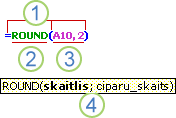
1. Struktūra. Funkcijas struktūra sākas ar vienādības zīmi (=), kurai seko funkcijas nosaukums, atverošā iekava, ar komatiem atdalīti funkcijas argumenti un noslēdzošā iekava.
2. Funkcijas nosaukums. Lai iegūtu pieejamo funkciju sarakstu, noklikšķiniet šūnā un nospiediet taustiņu kombināciju SHIFT+F3.
3. Argumenti. Argumenti var būt skaitļi, teksts, loģiskās vērtības, piemēram, TRUE vai FALSE, masīvi, kļūdas vērtības, piemēram, #N/A, vai šūnu atsauces. Norādītajam argumentam ir jāpiešķir derīga argumenta vērtība. Argumenti var būt arī konstantes, formulas vai citas funkcijas.
4. Argumenta rīka padoms. Rīka padoms ar sintaksi un argumentiem tiek parādīts rakstot. Piemēram, uzrakstot =ROUND(, tiek parādīts rīka padoms. Rīka padomi tiek rādīti tikai iebūvētajām funkcijām.
Funkciju ievadīšana
Veidojot formulu, kurā ir funkcija, varat izmantot dialoglodziņu Funkcijas ievietošana, kas atvieglos darblapas funkciju ievadīšanu. Tiklīdz ievadāt kādu funkciju formulā, dialoglodziņš Funkcijas ievietošana parāda funkcijas nosaukumu, katru tās argumentu, funkcijas un katra argumenta aprakstu, funkcijas pašreizējo rezultātu un visas formulas pašreizējo rezultātu.
Lai būtu vieglāk veidot un rediģēt formulas un lai samazinātu rakstības un sintakses kļūdas, izmantojiet formulu automātisko pabeigšanu. Pēc = (vienādības zīmes) un sākuma burtu vai parādīšanas trigera Excel tīmeklim zem šūnas parāda dinamisku nolaižamo sarakstu ar derīgām funkcijām, argumentiem un nosaukumiem, kas atbilst burtiem vai trigerim. Pēc tam nolaižamā saraksta vienumu var ievietot formulā.
Ligzdfunkcijas
Noteiktos gadījumos funkcija var būt jāizmanto kā viena no citas funkcijas argumentiem. Piemēram, šī funkcija izmanto ligzdotu funkciju AVERAGE un salīdzina rezultātu ar vērtību 50.
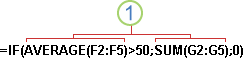
1. Funkcijas AVERAGE un SUM ir ligzdotas funkcijā IF.
Derīgas atgriešanas Ja ligzdota funkcija tiek izmantota kā arguments, tai ir jāatgriež tāda paša tipa vērtība, kādu izmanto arguments. Piemēram, ja arguments atgriež vērtību TRUE vai FALSE, tai ir jāatgriež vērtība TRUE vai FALSE. Ja funkcija to nerāda, Excel tīmeklim parādīts #VALUE! kļūdas vērtību.
Ligzdošanas līmeņa ierobežojumi. Formulā var būt ne vairāk kā septiņi ligzdoto funkciju līmeņi. Ja viena funkcija (tālāk — funkcija B) tiek izmantota kā arguments citā funkcijā (tālāk — funkcija A), funkcija B darbojas kā otrā līmeņa funkcija. Piemēram, funkcija AVERAGE un funkcija SUM ir otrā līmeņa funkcijas, ja tās tiek izmantotas kā funkcijas IF argumenti. Tādā gadījumā funkcijā AVERAGE ligzdotā funkcija ir trešā līmeņa funkcija utt.
Atsauču lietošana formulās
Atsauce darblapā identificē šūnu vai šūnu diapazonu un Excel tīmeklim, kur meklēt formulā izmantojamās vērtības vai datus. Izmantojiet atsauces, lai dažādās darblapas daļās esošus datus izmantotu vienā formulā vai lai vērtību no vienas šūnas izmantotu vairākās formulās. Varat arī atsaukties uz šūnām tās pašas vai citas darbgrāmatas lapās. Atsauces uz šūnām citās darbgrāmatās tiek dēvētas par saitēm vai ārējām atsaucēm.
Atsauces stils A1
Noklusējuma atsauces stils. Pēc noklusējuma programma Excel tīmeklim izmanto atsauces stilu A1, kas attiecas uz kolonnām ar burtiem (no A līdz XFD, kopā 16 384 kolonnas) un uz rindām ar numuriem (no 1 līdz 1 048 576). Šie burti un skaitļi tiek saukti par rindu un kolonnu virsrakstiem. Lai atsauktos uz šūnu, jāievada kolonnas burts, kam seko rindas numurs. Piemēram, B2 attiecas uz šūnu, kas atrodas kolonnas B un rindas 2 krustošanās punktā.
|
Lai atsauktos uz |
Izmantojiet |
|
šūnu A kolonnā un 10. rindā |
A10 |
|
šūnu diapazonu A kolonnā no 10. līdz 20. rindai |
A10:A20 |
|
šūnu diapazonu 15. rindā un no B līdz E kolonnai |
B15:E15 |
|
visām šūnām 5. rindā |
5:5 |
|
visām šūnām no 5. līdz 10. rindai |
5:10 |
|
visām šūnām H kolonnā |
H:H |
|
visām šūnām no H līdz J kolonnai |
H:J |
|
šūnu diapazonu no A līdz E kolonnai un no 10. līdz 20. rindai |
A10:E20 |
Atsauces izveide uz citu darblapu. Nākamajā piemērā darblapas funkcija AVERAGE aprēķina vidējo vērtību diapazonam B1:B10, kas atrodas tās pašas darbgrāmatas darblapā Mārketings.
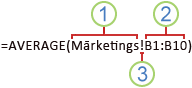
1. Veido atsauci uz darblapu Mārketings
2. Veido atsauci uz šūnu diapazonu starp B1 un B10 (ieskaitot)
3. Nošķir darblapas atsauci no šūnu diapazona atsauces
Atšķirība starp relatīvām, absolūtām un jauktām šūnu atsaucēm
Relatīvās atsauces Relatīva šūnas atsauce, piemēram, A1, atbilst formulu saturošas šūnas relatīvajam izvietojumam un šūnai, uz kuru attiecas atsauce. Ja formulu saturošas šūnas izvietojums mainās, tiek mainīta atsauce. Ja formula tiek kopēta citur tajā pašā darblapā, relatīvā atsauce automātiski pielāgojas. Pēc noklusējuma jaunās formulās tiek izmantotas relatīvās atsauces. Piemēram, ja relatīvā atsauce no šūnas B2 tiek kopēta šūnā B3, tā automātiski no =A1 mainās uz =A2.
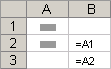
Absolūtās atsauces Formulā absolūtā šūnas atsauce, piemēram, $A$1, vienmēr attiecas uz šūnu noteiktā vietā. Ja formulu saturošas šūnas vieta mainās, absolūtā atsauce paliek tā pati. Ja formula tiek kopēta vai ievietota citās darblapas rindās vai kolonnās, absolūtā atsauce nepielāgojas. Pēc noklusējuma jaunās formulās tiek izmantotas relatīvās atsauces, tāpēc, iespējams, tās ir jāmaina uz absolūtām atsaucēm. Piemēram, ja absolūtā atsauce no šūnas B2 tiek kopēta vai ievietota šūnā B3, abās šūnās tā paliek tāda pati: =$A$1.
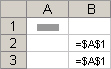
Jauktās atsauces Jauktajai atsaucei ir vai nu absolūtā kolonna un relatīvā rinda, vai absolūtā rinda un relatīvā kolonna. Absolūtās kolonnas atsaucei ir forma $A1, $B1 utt. Absolūtās rindas atsaucei ir forma A$1, B$1 utt. Ja formulu saturošas šūnas izvietojums mainās, tiek mainīta relatīvā atsauce, bet absolūtā atsauce netiek mainīta. Ja formula tiek kopēta citur tajā pašā darblapā, relatīvā atsauce automātiski pielāgojas, bet absolūtā atsauce nepielāgojas. Piemēram, ja jauktā atsauce no šūnas A2 tiek kopēta šūnā B3, tā no =A$1 mainās par =B$1.
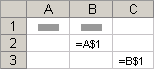
3D atsauces stils
Ērta atsauču veidošana uz vairākām darblapām Ja vienas darbgrāmatas vairākās darblapās ir jāanalizē dati, kas atrodas vienā un tajā pašā šūnā vai šūnu diapazonā, izmantojiet telpisko atsauci. Telpiskā atsaucē ir iekļauta šūnas vai diapazona atsauce, pirms kuras ir darblapu nosaukumu diapazons. Excel tīmeklim izmanto visas darblapas, kas atrodas starp atsauces sākuma un beigu nosaukumu. Piemēram, =SUM(Lapa2:Lapa13!B5) saskaita visas vērtības, kas atrodas visu darblapu (no Lapas2 līdz Lapai13 ieskaitot) šūnās B5.
-
Telpisku atsauci var lietot, lai atsauktos uz šūnām citās lapās, definētu nosaukumus un izveidotu formulas, izmantojot šādas funkcijas: SUM, AVERAGE, AVERAGEA, COUNT, COUNTA, MAX, MAXA, MIN, MINA, PRODUCT, STDEV.P, STDEV.S, STDEVA, STDEVPA, VAR.P, VAR.S, VARA un VARPA.
-
Telpiskas atsauces nevar izmantot masīvu formulās.
-
Telpiskas atsauces nevar izmantot ar krustošanās operators (viena atstarpe) vai formulās, kas izmanto netieša krustošanās.
Kas notiek, ja tiek pārvietotas, kopētas, ievietotas vai dzēstas darblapas Tālāk sniegtajos piemēros izskaidrots, kas notiek, ja pārvietojat, kopējat, ievietojat vai dzēšat darblapas, kas iekļautas 3-D atsaucē. Piemēros tiek izmantota formula =SUM(Sheet2:Sheet6!A2:A5), lai no 2. līdz 6. darblapai pievienotu šūnas A2 līdz A5.
-
Ievietošana vai kopēšana Ja tiek ievietotas vai kopētas lapas starp Lapu2 un Lapu6 (šī piemēra galapunkti), Excel tīmeklim no aprēķinos pievienotajām lapām iekļauj visas vērtības no šūnas A2 līdz darblapai A5.
-
Dzēst Ja starp Lapa2 un Lapa6 tiek izdzēstas Excel tīmeklim tās vērtības tiek noņemtas no aprēķina.
-
Pārvietot Ja lapas starp Lapa2 un Lapa6 tiek pārvietotas ārpus atsaucē lietotā lapu diapazona, Excel tīmeklim to vērtības tiek noņemtas no aprēķina.
-
Galapunkta pārvietošana Ja Lapa2 vai Lapa6 tiek pārvietota citā tās pašas darbgrāmatas vietā, Excel tīmeklim tiek pielāgots aprēķins, lai jauno lapu diapazonu pielāgotu starp tām.
-
Galapunkta dzēšana Ja Lapa2 vai Lapa6 tiek Excel tīmeklim, lai pielāgotu lapu diapazonu starp tām.
Atsauces stils R1C1
Var izmantot arī atsauces stilu, kurā gan darblapas rindas, gan kolonnas ir numurētas. R1C1 atsauces stils ir piemērots rindu un kolonnu pozīciju aprēķināšanai makro. Stilā R1C1 šūnas Excel tīmeklim ar "R", kam seko rindas numurs, un ar "C", kam seko kolonnas numurs.
|
Atsauce |
Nozīme |
|
R[-2]C |
relatīvā atsauceuz šūnu, kas atrodas divas rindas augstāk un tajā pašā kolonnā |
|
R[2]C[2] |
Relatīvā atsauce uz šūnu, kas atrodas divas rindas zemāk un divas kolonnas pa labi |
|
R2C2 |
Absolūtā atsauce uz šūnu, kas atrodas otrajā rindā un otrajā kolonnā |
|
R[-1] |
Relatīvā atsauce uz visu rindu virs aktīvās šūnas |
|
R |
Absolūtā atsauce uz pašreizējo rindu |
Ierakstos makro, tiek Excel tīmeklim dažas komandas, izmantojot atsauces stilu R1C1. Piemēram, ja ierakstāt komandu, piemēram, noklikšķinot uz pogas Automātiskā skaitīšana, lai ievietotu formulu, kas saska saskai vietām pievieno šūnu diapazonu, programma Excel tīmeklim formulu ieraksta, izmantojot stila R1C1, nevis stila A1 atsauces.
Nosaukumu lietošana formulās
Varat izveidot definētus nosaukumus, lai attēlotu šūnas, šūnu diapazonus, formulas, konstantes vai Excel tīmeklim tabulas. Nosaukums ir jēgpilns saīsinājums, kuru izmantojot var vieglāk saprast šūnas atsauces, konstantes, formulas vai tabulas mērķi, kurus var būt grūti uzreiz aptvert. Tālāk parādīti tipiski nosaukumu piemēri un aprakstīts, kā to lietošana formulās var uzlabot skaidrību un padarīt formulas vieglāk saprotamas.
|
Piemēra tips |
Piemērs, izmantojot diapazonus nevis nosaukumus |
Piemērs, izmantojot nosaukumus |
|
Atsauce |
=SUM(A16:A20) |
=SUM(Pārdošana) |
|
Konstante |
=PRODUCT(A12,9,5%) |
=PRODUCT(Cena,KC nodokļu likme) |
|
Formula |
=TEXT(VLOOKUP(MAX(A16,A20),A16:B20,2,FALSE),"m/dd/gggg") |
=TEXT(VLOOKUP(MAX(Pārdošana),Pārdošanas informācija,2,FALSE),"m/dd/gggg") |
|
Tabula |
A22:B25 |
=PRODUCT(Cena,tabula1[@ nodokļu likme]) |
Nosaukumu veidi
Ir vairāku veidu nosaukumi, ko var izveidot un lietot.
Definēts nosaukums Nosaukums, kas apzīmē šūnas, šūnu diapazona, formulas vai konstantes vērtību. Varat izveidot savu definēto nosaukumu. Dažreiz definēto Excel tīmeklim arī jūsu vietā tiek izveidots definēts nosaukums, piemēram, kad iestatāt drukas apgabalu.
Tabulas nosaukums Tabulas nosaukums Excel tīmeklim, kas ir datu apkopojums par konkrētu tēmu, kas tiek glabāta ierakstos (rindās) un laukos (kolonnās). Katru reiziExcel tīmeklim kad ievietojat Excel tīmeklim tabulu, programma Excel tīmeklim izveido noklusējuma Excel tīmeklim tabulas nosaukumu "Tabula1", "Tabula2" utt., taču šos nosaukumus var nomainīt uz saprotamākiem nosaukumiem.
Nosaukumu veidošana un ievadīšana
Jūs izveidojat nosaukumu, izmantojot izveidot nosaukumu no atlases. Varat ērti izveidot nosaukumus no esošo rindu vai kolonnu etiķetēm, darblapā lietojot šūnu atlasi.
Piezīme.: Pēc noklusējuma nosaukumi izmanto absolūtās šūnu atsauces.
Nosaukumu var ievadīt:
-
Rakstīšana Ierakstiet nosaukumu, piemēram, formulas argumentu.
-
Izmantojot formulu automātisko pabeigšanu. Lietojiet formulas automātiskās pabeigšanas nolaižamo sarakstu gadījumos, kad ir automātiski uzskaitīti derīgie nosaukumi.
Masīvu formulu un masīvu konstanšu lietošana
Excel tīmeklim neatbalsta masīva formulu izveidi. Datora programmā Excel izveidotu masīva formulu rezultātus var skatīt, bet tos nevar rediģēt vai pārrēķināt. Ja jums ir Excel datora programma, noklikšķiniet uz Atvērt programmā Excel, lai strādātu ar masīviem.
Šajā masīva piemērā tiek aprēķināta kopējā akciju cenu un daļu masīva vērtība, neizmantojot šūnu rindu katras akcijas individuālās vērtības aprēķināšanai un parādīšanai.
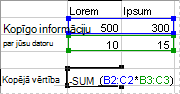
Ievadot formulu ={SUM(B2:D2*B3:D3)} kā masīva formulu, tiek sareizinātas katras akcijas daļas un cena, pēc tam saskaitīti šo aprēķinu rezultāti.
Lai aprēķinātu vairākus rezultātus. Dažas darblapu funkcijas atgriež vērtību masīvus vai pieprasa vērtību masīvu kā argumentu. Lai ar masīvu formulu aprēķinātu vairākus rezultātus, masīvs jāievada šūnu diapazonā, kur ir tāds pats rindu un kolonnu skaits kā masīvu argumentos.
Piemēram, ja trīs mēnešu sērijai (kolonnā A) ir trīs pārdošanas rādītāju sērija (kolonnā B), funkcija TREND nosaka pārdošanas rādītāju lineārās vērtības. Lai parādītu visus formulas rezultātus, tie tiek ievadīti trīs šūnās kolonnā C (C1:C3).
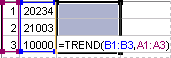
Ievadot formulu =TREND(B1:B3,A1:A3) kā masīva formulu, tiek izveidoti trīs atsevišķi rezultāti (22196, 17079 un 11962), kas ir balstīti uz šiem trim pārdošanas apjomiem un trim mēnešiem.
Masīvu konstanšu lietošana
Parastā formulā var ievadīt atsauci uz šūnu, kurā ir vērtība, vai uz pašu vērtību, kas tiek saukta arī par konstanti. Līdzīgā veidā masīvu formulā var ievadīt atsauci uz masīvu vai ievadīt šūnās ietverto vērtību masīvu, kas tiek saukts arī par masīvu konstanti. Masīvu formulas pieņem konstantes tāpat, kā to dara formulas, kas nav masīvu formulas, bet masīvu konstantes jāievada noteiktā formātā.
Masīvu konstantēs var būt skaitļi, teksts, loģiskās vērtības, piemēram, TRUE vai FALSE, vai kļūdu vērtības, piemēram, #N/A. Dažādi vērtību tipi var būt vienā un tajā pašā masīvu konstantē, piemēram, {1,3,4;TRUE,FALSE,TRUE}. Skaitļi masīvu konstantēs var būt vesela skaitļa, decimālskaitļa vai zinātniskajā formātā. Teksts jāiekļauj pēdiņās, piemēram, “Otrdiena”.
Masīvu konstantes nevar ietvert šūnu atsauces, nevienāda garuma kolonnas vai rindas, formulas vai speciālās rakstzīmes $ (dolāra zīmi), iekavas vai % (procentu zīmi).
Formatējot masīva konstantes, pārliecinieties, vai:
-
Tās ir iekļautas figūriekavās ( { } ).
-
Vērtības dažādās kolonnās atdaliet ar komatiem (,). Piemēram, lai parādītu vērtības 10, 20, 30 un 40, ievadiet {10,20,30,40}. Šī masīva konstante ir zināma kā masīvs 1 pēc 4 un ir ekvivalenta atsaucei 1 rinda pēc 4 kolonnām.
-
Vērtības dažādās rindās atdaliet ar semikoliem (;). Piemēram, lai parādītu vērtības 10, 20, 30 un 40 vienā rindā un 50, 60, 70 un 80 rindā, kas atrodas tieši zem tās, ievadiet masīva 2 pēc 4 konstanti: {10,20,30,40;50,60,70,80}.










